Você pode reduzir o tamanho de um arquivo Portable Document Format em um Mac usando o programa de visualização integrado Reduzir o tamanho do arquivo função. Você também pode usar ferramentas de terceiros em um Mac para reduzir o tamanho do PDF.
Reduza o tamanho do PDF com visualização
Antevisão, o utilitário OS X, oferece um modo para reduzir o tamanho do arquivo PDF.
Vídeo do dia
Passo 1
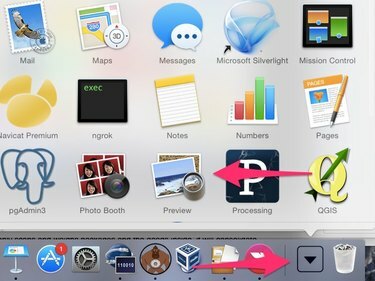
Clique no Formulários menu no Dock do seu Mac e, em seguida, clique no Antevisão ícone.
Passo 2

Quando a visualização for carregada, clique no Arquivo menu e escolha Abrir.
etapa 3

Na caixa de diálogo Abrir, escolha o arquivo PDF que deseja reduzir em tamanho.
Passo 4

Clique no Arquivo menu e, dentro do menu, selecione Exportar.
Etapa 5
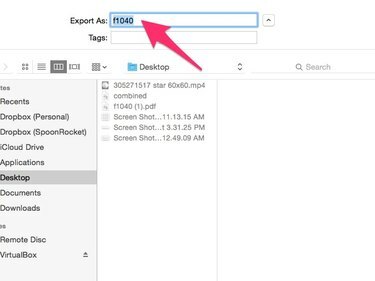
Digite um nome para a nova versão reduzida do arquivo.
Gorjeta
Escolha um nome de arquivo diferente do arquivo original se quiser manter a versão original.
Etapa 6
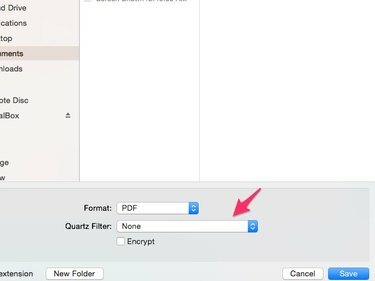
Na caixa de diálogo, clique no Filtro de quartzo menu e selecione Reduzir o tamanho do arquivo.
Etapa 7
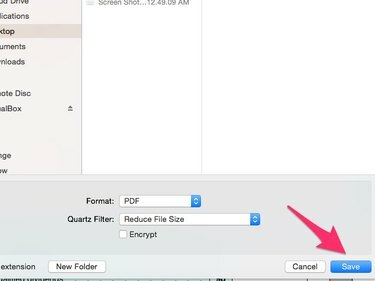
Clique no Salve botão.
Você também pode usar outras ferramentas em um Mac para reduzir o tamanho do arquivo PDF.
PDF Squeezer, disponível na Mac App Store, pode reduzir em lote vários arquivos PDF de uma vez. Mostra a diferença de tamanho entre o arquivo original e o arquivo recém-reduzido.
Faça upload de um PDF para o site PDFCompress e baixe uma versão compactada. Ele funciona em máquinas Windows e Macs e aceita arquivos de serviços em nuvem, o que pode lhe poupar uma etapa se o arquivo PDF não estiver no seu Mac.
Se você tiver Adobe Acrobat Pro, use seu Otimizador de PDF recurso para ajustar o tamanho dos arquivos PDF, alterando as configurações com base em como você planeja usar o arquivo.




